|
3919| 2
|
【杭州古德微机器人】小白学树莓派001 |
在朋友的介绍下,接触了杭州古德微机器人公司的树莓派课程,是基于图形化的树莓派编程,甚是激动。大概2012年入手了一台树莓派,因为是基于Linux的操作,门槛有点高,折腾了一段时间,没啥收获,放弃了,放到那里吃灰了。听了几节花老师的课程后,有点冲动的感觉,赶快申请了本次漂流活动,很快收到了来自杭州的快递。哇,还真丰富。上图: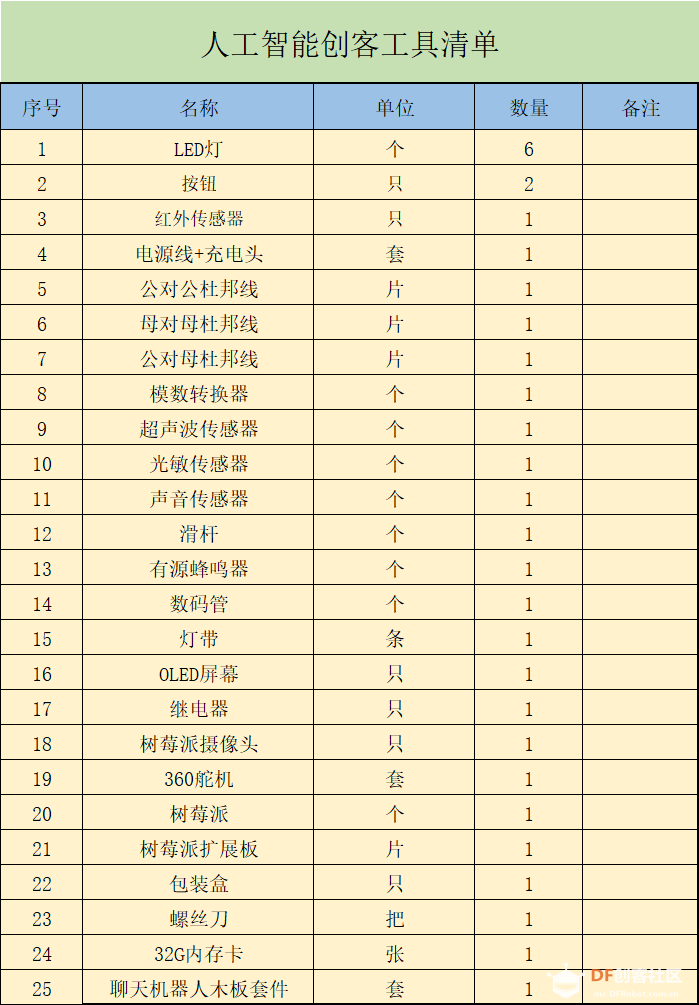  开箱之后,有些震撼,都是好东西。 根据前面的学习经验,首先开启SSH服务和添加WIFI配置文件。详细如下: 在电脑上插入写好系统的TF卡,打开TF卡,在根目录(boot)下,首先建立名为ssh的空文件,开启树莓派SSH服务.再新建文本文件,改名wpa_supplicant.conf,然后按照下面的参考格式填入内容并保存 country=CN ctrl_interface=DIR=/var/run/wpa_supplicant GROUP=netdev update_config=1 network={ ssid="WiFi-A" psk="12345678" key_mgmt=WPA-PSK priority=1 } 说明以及不同安全性的 WiFi 配置示例: #ssid:网络的ssid #psk:密码 #priority:连接优先级,数字越大优先级越高(不可以是负数) #scan_ssid:连接隐藏WiFi时需要指定该值为1 参考资料:https://www.jianshu.com/p/74b8cc666054 设置完成以后保存文件,然后把TF卡插上树莓派,上电,稍等片刻,在路由器上查看树莓派的IP地址,或者用Advanced_IP_Scanner一类的工具去扫描树莓派的ip。 很快找到了IP地址,putty出场了。账号 pi,密码1,进入了。sudo raspi-config设置开启VNC服务,设置屏幕分辨率,sudo reboot重启,搞定,不用接显示器,用笔记本远程连接上就可以啦。^-^. 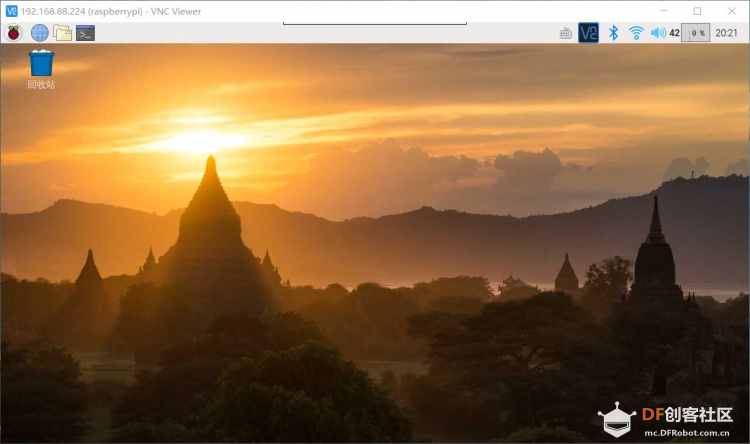 登录网站:http://www.gdwrobot.cn/robot_system/,输入账号和密码,连接设备,出现了5个绿色的对号,哈哈,激动人心的时刻到了,连接成功了。其他的操作目前还不会,要学习去喽。 |
 沪公网安备31011502402448
沪公网安备31011502402448© 2013-2025 Comsenz Inc. Powered by Discuz! X3.4 Licensed